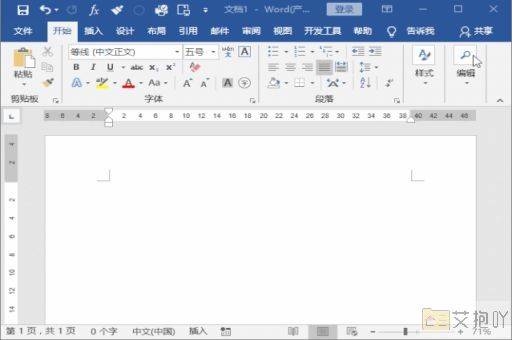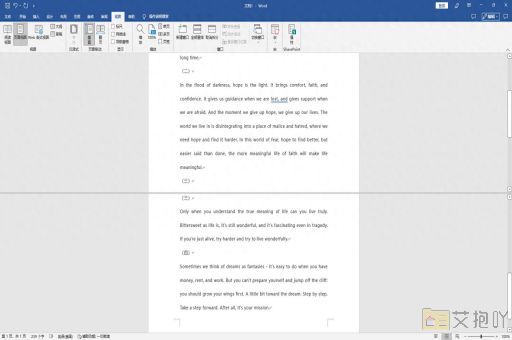word怎么转为共享文档文件
在日常工作中,我们经常需要将word文档转换为共享文档文件,以便于团队协作和编辑。下面是一篇关于如何将word转为共享文档文件的详细介绍。
一、使用microsoft word在线版
1. 打开浏览器,输入网址:https://www.office.com/ 并登录您的microsoft账户。
2. 点击“新建”按钮,选择“word文档”选项,创建一个新的word在线文档。
3. 将您要转换的word文档复制粘贴到新创建的word在线文档中。
4. 在页面顶部点击“共享”按钮,然后在弹出的窗口中添加需要共享的人员的电子邮件地址,并设置他们的权限(如查看或编辑)。
5. 最后点击“发送”按钮即可完成word转为共享文档文件的过程。
二、使用onedrive
1. 登录您的microsoft账户并进入onedrive网页版。
2. 上传您要转换的word文档至onedrive。
3. 右键点击该word文档,选择“共享”选项。
4. 在弹出的窗口中添加需要共享的人员的电子邮件地址,并设置他们的权限(如查看或编辑)。
5. 最后点击“发送”按钮即可完成word转为共享文档文件的过程。
三、使用sharepoint
如果您正在使用sharepoint进行项目管理,也可以通过以下步骤将word转为共享文档文件:
1. 登录您的sharepoint网站,并找到需要上传word文档的位置。
2. 点击“上传”按钮,将word文档上传至指定位置。
3. 在word文档右侧点击“…”更多操作按钮,选择“共享”选项。
4. 在弹出的窗口中添加需要共享的人员的电子邮件地址,并设置他们的权限(如查看或编辑)。
5. 最后点击“发送”按钮即可完成word转为共享文档文件的过程。
无论使用哪种方法,都可以轻松地将word文档转换为共享文档文件。这样不仅可以方便团队成员之间的协作和编辑,还可以提高工作效率。



 上一篇
上一篇